La fonctionnalité d'appel d'HubSpot offre de bonnes possibilités pour les équipes sales et relations client qui cherchent à étendre leur portée. Dans ce tuto Hubspot, vous apprendrez comment paramétrer et utiliser le CRM pour téléphoner.
Vidéo explicative
Navigation
Comment paramétrer l'outil d'appel de HubSpot
Téléphoner depuis le CRM HubSpot
Paramétrer son numéro de téléphone
Avant de téléphoner, vous devez effectuer des actions de paramétrage de bases pour configurer vos appels.
- Accédez aux paramètres > Général > Appels > "Connecter l'appel".
Si ce n'est pas encore fait, entrez un ou plusieurs numéros de téléphone.
- Cliquez sur "Ajouter un numéro de téléphone".
Saisissez votre numéro de téléphone, vous recevrez un code de vérification par message, ou par appel qui permettra de vous authentifier.
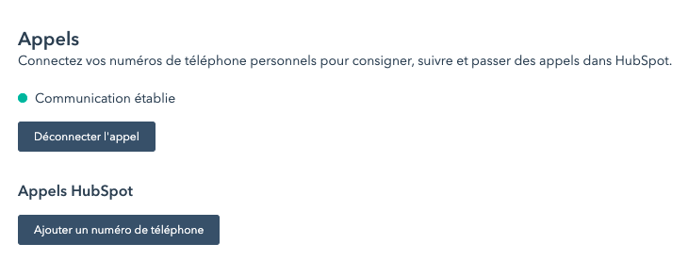
- Pour "Autoriser l'enregistrement de vos appels" : assurez-vous de cocher la case correspondante dans les paramètres d'activités.
L'outil de conversation intelligent analyse les données issues des enregistrements de vos appels pour faire ressortir des tendances comme des opportunités de vente ou encore des points de friction récurrents qui peuvent faire l'objet d'amélioration. Cela inclut la transcription de vos appels provenant de vos intégrations et l'analyse de mots clés de vos conversations.
- Cliquez sur "Activez la transcription et l'analyse" pour démarrer cette fonctionnalité.
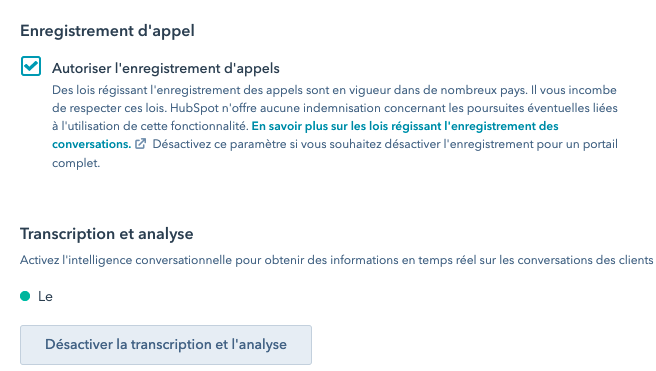
Téléphoner depuis le CRM HubSpot
Vous allez maintenant pouvoir passer des appels.
Avant toute chose, assurez-vous d'avoir une base juridique valide si le contact n'est abonné à aucune de vos communications.
- Depuis la fiche d'information contact > cliquez sur "Passer un appel téléphonique"
HubSpot utilise le numéro de téléphone renseigné sur la fiche contact. Si la propriété est vide, vous devrez l'ajouter manuellement.
Vous pouvez accéder à des fiches d'informations associées au contact sur son entreprise ou ses transactions pendant l'appel sur le menu de droit.
Sur la fenêtre d'appel, les options d'enregistrement et de prise de note vous permettent de garder une trace du contenu de vos conversations.
- Après avoir raccroché, les détails de l'appel apparaitront dans l'encadré central sous les rubriques "activités" et "appels".
Sélectionnez un résultat d'appel parmi les différentes options ou un type d'appel pour les détenteurs d'une licence pro, si cette propriété a été configurée.
Si l'appel a été passé sans utiliser HubSpot, cliquez sur "consigner un appel".
Enfin, servez-vous du menu déroulant "Actions", pour contrôler l'affichage de l'historique des appels : supprimer l'appel, l'épingler pour le faire remonter en haut ou consulter l'historique.
La liste des pays pris en charge et la durée des appels dépend de votre niveau de contrat, mais de manière générale, cette limite est fixée à 100 minutes, ce qui équivaut à 16 heures d'appels par mois.
|
Astuces 💡 Pour contourner les limitations d'HubSpot, vous pouvez envisager de connecter un fournisseur d'appel tiers figurant sur le Marketplace des applications. De cette façon, vous n'utilisez plus le temps d'appel de votre compte HubSpot. |

